PT-P750W
GYIK és hibaelhárítás |
Hogyan csatlakoztathatom a nyomtatót a számítógéphez Wi-Fi®-n keresztül?
A nyomtató vezeték nélküli hálózathoz történő csatlakoztatásához a mellékelt hálózati adaptert vagy li-ion akkumulátort kell használnia. Ha a Brother nyomtató alkáli vagy Ni-MH akkumulátorral működik, nem csatlakoztathatja vezeték nélküli hálózathoz.
A nyomtató és a számítógép csatlakoztatása:
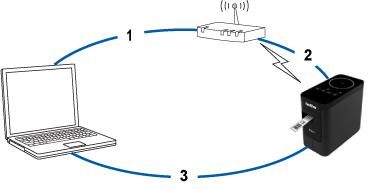
-
Csatlakoztassa a számítógépet a vezeték nélküli útválasztóhoz/hozzáférési ponthoz.
(Ezt a lépést kihagyhatja, ha a számítógép már csatlakozik Wi-Fi® hálózathoz.) -
Csatlakoztassa Brother nyomtatóját ugyanahhoz a vezeték nélküli útválasztóhoz/hozzáférési ponthoz.
-
Csatlakoztassa Brother nyomtatóját a számítógéphez.
Attól függően, hogy a nyomtató-illesztőprogram telepítve van-e, tegye a következők egyikét:
(A nyomtató-illesztőprogram nem áll rendelkezésre a MacOS 11 vagy újabb operációs rendszerhez. Kövesse a „ vezeték nélküli kapcsolat manuális beállítása a telepített nyomtató-illesztőprogrammal (Mac esetén) ” című részben leírt lépéseket.)
| A nyomtató-illesztőprogram nincs telepítve | A nyomtató-illesztőprogram telepítése közben állítsa be a vezeték nélküli kapcsolatot. |
| A nyomtató-illesztőprogram telepítve van |
A vezeték nélküli kapcsolat manuális beállítása: |
A nyomtató-illesztőprogram telepítése közben állítsa be a vezeték nélküli kapcsolatot
Mielőtt hozzákezdene, erősítse meg a vezeték nélküli útválasztó/hozzáférési pont SSID (hálózati név) és jelszavát (hálózati kulcs).
-
Ellenőrizze, hogy a számítógép csatlakozik-e a vezeték nélküli útválasztóhoz/hozzáférési ponthoz.
(Ha a számítógép már csatlakozik Wi-Fi hálózathoz, folytassa a következő lépéssel.) - Töltse le a nyomtató-illesztőprogramot és a P-Touch Editor alkalmazást a weboldal [ Letöltések] szakaszából.
- A telepítés megkezdéséhez kattintson duplán a letöltött fájlra.
-
Válassza a [ vezeték nélküli hálózati kapcsolat ] lehetőséget, majd kattintson a [ tovább ] gombra.
Windows

Mac
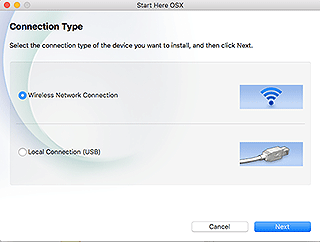
-
Windows: Válassza a [ Brother peer-to-peer hálózati nyomtató ] lehetőséget.
Mac: Folytassa a 7. lépéssel.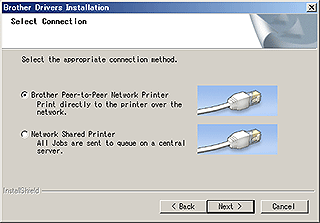
-
(Csak Windows esetén) válassza a [ a tűzfal portbeállításainak módosítása a hálózati kapcsolat engedélyezéséhez ésa telepítés folytatásához.(ajánlott)] lehetőséget, majd kattintson a [ tovább ] gombra.
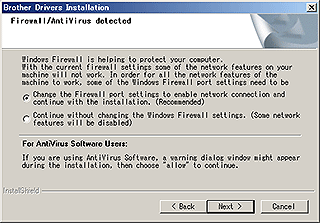
-
Készítsen elő egy USB-kábelt. Válassza az [ Igen, van egy USB-kábel a telepítéshez.] lehetőséget.
WPS felhasználók csak
akkor, ha a WPS (Wi-Fi Protected Setup) funkciót kívánja használni™, válassza a [ nem, nincs USB-kábel ] lehetőséget. Kövesse a képernyőn megjelenő utasításokat a szoftver telepítésének befejezéséhez, majd folytassa a 13. Lépéssel.Windows

Mac

-
Válassza ki a korábban jóváhagyott SSID (hálózatnév) elemet, majd kattintson a [ tovább ] gombra.
Windows
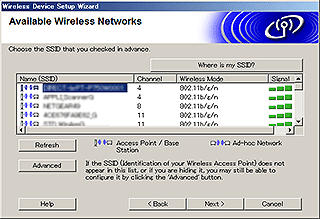
Mac

- Amikor megjelenik a telepítés megerősítését kérő képernyő, ellenőrizze, hogy a jelölőnégyzet be van-e jelölve, majd kattintson a [ tovább ] gombra.
-
Ellenőrizze, hogy a SSID (hálózat neve) helyes-e, majd válassza az [ Igen] lehetőséget.
Windows

Mac

-
A szoftver telepítésének befejezéséhez kövesse a képernyőn megjelenő utasításokat.
Ha a telepítés befejeződött, a telepítőablak bezárásához kattintson a [ Befejezés] gombra. - Amikor a nyomtató csatlakozik a vezeték nélküli útválasztóhoz/hozzáférési ponthoz, a nyomtató Wi-Fi LED-je világítani kezd.
- Győződjön meg arról, hogy a Editor Lite LED nem világít. Indítsa el a P-Touch Editor programot, és válassza ki a nyomtatót a listából.
- Mostantól vezeték nélkül szerkesztheti és kinyomtathatja a címkéket a számítógépről.
A vezeték nélküli kapcsolat manuális beállítása a telepített nyomtató-illesztőprogram segítségével (Windows esetén)
A nyomtató vezeték nélküli hálózathoz történő csatlakoztatásához a mellékelt hálózati adaptert vagy li-ion akkumulátort kell használnia. Ha a Brother nyomtató alkáli vagy Ni-MH akkumulátorral működik, nem csatlakoztathatja vezeték nélküli hálózathoz.
- Győződjön meg arról, hogy a nyomtató-illesztőprogram, a nyomtatóbeállító eszköz és a P-Touch Editor telepítve van a számítógépre.
- Kapcsolja be a nyomtatót.
-
Ellenőrizze, hogy a nyomtató Wi-Fi LED-je villog-e.
Ha a Wi-Fi LED nem villog
, a vezeték nélküli mód bekapcsolásához tartsa lenyomva egy másodpercig a vezeték nélküli mód gombot. Ha a Wi-Fi LED világít, engedje fel a vezeték nélküli mód gombot. - USB-kábellel csatlakoztassa a nyomtatót a számítógéphez.
- Indítsa el a nyomtatóbeállító eszközt a számítógépen, majd kattintson a [ kommunikációs beállítások ] gombra. A nyomtatóbeállító eszközzel kapcsolatos további információkért lásd : „a nyomtatóbeállító eszköz használata (Windows esetén)”.
-
A [ vezeték nélküli hálózat ] lapon a [vezeték nélkülihálózat ] részbentegye a következőket:
- Győződjön meg arról, hogy az [Infrastructure ] (infrastruktúra) lehetőséget választotta a [Communication Mode] (kommunikációs mód) opcióhoz.
- Adja meg a korábban használt SSID (hálózatnév) értéket, vagy kattintson a [ Keresés...] gombra. És válassza ki a listából a SSID-t.
-
Írja be a jelszót [ Passphrase ],majd kattintson az [ Apply ] gombra.
Adja meg a megfelelő [hitelesítési módszer] és [titkosítási mód] beállításokat a vezeték nélküli hálózathoz.
- Ha a nyomtató és a vezeték nélküli útválasztó/hozzáférési pont csatlakoztatása sikeres, a nyomtató Wi-Fi LED-je abbahagyja a villogást, majd világítani kezd.
- Győződjön meg arról, hogy a Editor Lite LED nem világít. Indítsa el a P-Touch Editor programot, és válassza ki a nyomtatót a listából.
- Mostantól vezeték nélkül szerkesztheti és kinyomtathatja a címkéket a számítógépről.
A vezeték nélküli kapcsolat manuális beállítása a telepített nyomtató-illesztőprogram segítségével (Mac esetén)
A nyomtató vezeték nélküli hálózathoz történő csatlakoztatásához a mellékelt hálózati adaptert vagy li-ion akkumulátort kell használnia. Ha a Brother nyomtató alkáli vagy Ni-MH akkumulátorral működik, nem csatlakoztathatja vezeték nélküli hálózathoz.
-
Töltse le a teljes szoftvercsomagot a weboldal [Letöltések] szakaszából.
-
Kattintson duplán a letöltött fájlra.
- Nyissa meg a [Utilities] mappát, és keresse meg a vezeték nélküli eszköz beállítása varázslót.
- Kattintson duplán a [ Wireless Device Setup Wizard.APP ] elemre.
-
A nyomtató és a vezeték nélküli útválasztó/hozzáférési pont közötti vezeték nélküli beállítások megadásához kövesse a képernyőn megjelenő utasításokat.
Javasoljuk, hogy a beállítás befejezéséhez használjon USB-kábelt.
- Csatlakoztassa a számítógépet a vezeték nélküli útválasztóhoz/hozzáférési ponthoz.
-
Ellenőrizze, hogy a számítógép Wi-Fi funkciója aktiválva van-e.
Válassza ki a 5. Lépésben használt SSID-t. Létrejön a kapcsolat a számítógép és a vezeték nélküli útválasztó/hozzáférési pont között.
Ha a számítógép már csatlakozik Wi-Fi hálózathoz, folytassa a következő lépéssel. -
Győződjön meg arról, hogy a Editor Lite LED nem világít. Indítsa el a P-Touch Editor programot, és válassza ki a nyomtatót a listából.
-
Mostantól vezeték nélkül szerkesztheti és kinyomtathatja a címkéket a számítógépről.
A következő alternatív csatlakozási módokat is kipróbálhatja:
Wireless Direct (Vezeték nélküli közvetlen kapcsolat) „hogyan lehet vezeték nélkül csatlakoztatni a nyomtatót és az Apple mobileszközt?
Ad-hoc mód „hogyan lehet vezeték nélkül nyomtatni a számítógépről ad hoc módban?
(Nem minden számítógép, mobileszköz és operációs rendszer támogatja az ad-hoc módot.)
